Grupy środowisk
Zadanie zarządzania platformą Power Platform na dużą skalę w wielu środowiskach od setek do dziesięciu tysięcy stanowi duże wyzwanie zarówno dla zespołów IT w startupach i przedsiębiorstwach.
Podobnie jak foldery, grupy środowisk są zaprojektowane w taki sposób, aby pomóc administratorom w zorganizowaniu ich list środowisk w uporządkowane grupy na podstawie różnych kryteriów, takich jak jednostka biznesowa, projekt i lokalizacja.
Administratorzy mogą stosować różne reguły do grup w celu zbiorczego zarządzania wieloma środowiskami, zmniejszając nakład pracy ręcznej i zapewniając spójność. Na przykład administratorzy mogą stosować reguły w zakresie zabezpieczeń, licencjonowania, zgodności lub innych aspektów. W szczególności następujące reguły są dostępne w każdej grupie środowisk, a wiele innych zostanie wprowadzonych z czasem.
Notatka
- Niektóre z tych zasad są nadal w trakcie wdrażania i mogą nie być jeszcze dostępne w Twoim regionie.
- Reguły, które mają w nazwie ciąg "(wersja zapoznawcza)", są dostępne w publicznej wersji zapoznawczej, natomiast reguły bez niej są uznawane za ogólnie dostępne.
Zastosowanie tych reguł powoduje zablokowanie ustawień na poziomie środowiska, uniemożliwiając edytowanie ustawień przez administratorów systemu w tych środowiskach. Aby zmienić to ustawienie, administratorzy muszą zmodyfikować odpowiednią regułę w grupie środowiska, która obejmuje środowisko. Umożliwia to zespołom IT delegowanie administracji i zarządzania do innych zespołów w miarę wzrostu popularności Power Platform, bez rezygnacji z kontroli nad kluczowymi ustawieniami środowiska. W ten sposób odblokowuje skalowalność i utrzymuje wysoki standard wydajności operacyjnej i bezpieczeństwa.
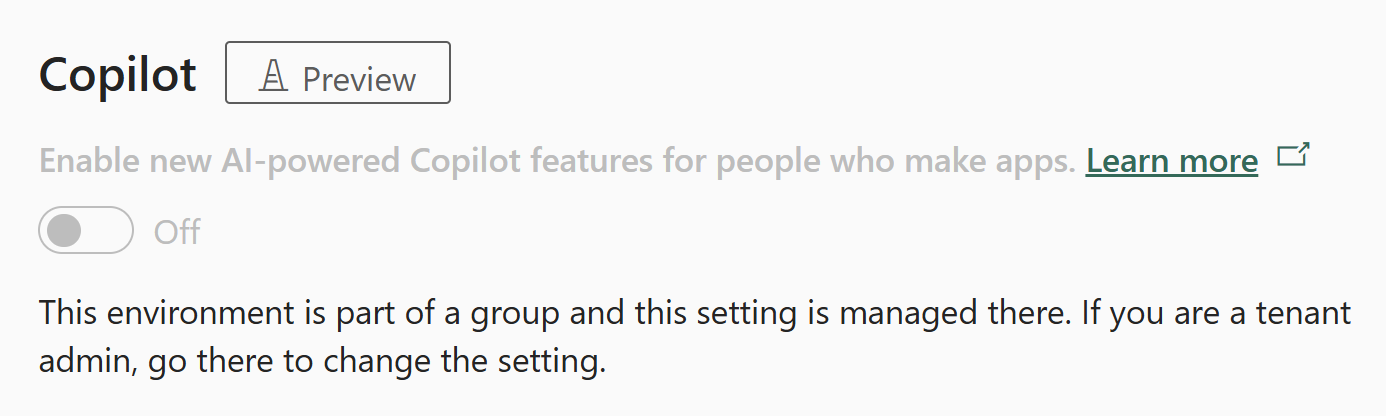
Ważne
Grupy środowisk mogą zawierać tylko środowiska zarządzane.
Strategie korzystania z grup środowisk
Istnieje wiele sposobów zarządzania środowiskami w dzierżawcy przy użyciu grup środowisk. Na przykład organizacje globalne mogą utworzyć grupę środowisk dla wszystkich środowisk w każdym regionie geograficznym, aby zapewnić zgodność z wymaganiami prawnymi i innymi przepisami. Grupy środowisk można też organizować według działu lub innych kryteriów.
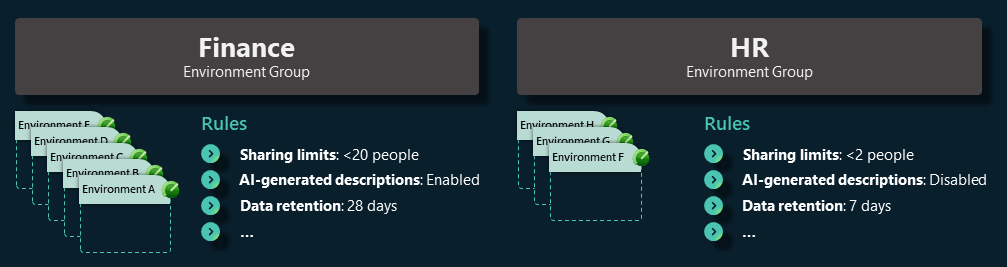
W tym artykule opisano sposób modyfikowania domyślnej strategii środowiska przez łączenie grup środowisk z domyślnym routingiem środowiska. Domyślny routing środowiska oferuje twórcom osobiste środowiska deweloperskie. To środowisko to bezpieczne miejsce, w którym można się tworzyć w usłudze Microsoft Dataverse i podobne do OneDrive w zakresie wydajności osobistej.
Włączenie domyślnego routingu środowiska może zapewnić więcej środowisk do zarządzania, ale automatyczne tworzenie ich w jedną grupę środowisk pozwala zagwarantować, że zostaną wstępnie skonfigurowane przy użyciu ważnych kontrolek bazowych wymaganych przez organizację.
Tworzenie grupy środowisk
Administratorzy dzierżawcy Power Platform mogą utworzyć tyle grup środowisk, ile jest niezbędnych do zaspokojenia potrzeb swojej organizacji. Można utworzyć jedną grupę środowiskową o nazwie Produktywność osobista, a następnie utworzyć w grupie nowe zarządzane środowiska dla deweloperów.
- Zaloguj się w Centrum administracyjnym Power Platform.
- Wybierz Grupy środowisk w okienku nawigacji.
- Na stronie Grupy środowisk wybierz opcję Nowa grupa.
- W wyświetlonym okienku Utwórz grupę:
- Dodaj nazwę grupy w polu Nazwa, na przykład Produktywność osobista.
- Dodaj krótki opis grupy w polu Opis.
- Wybierz pozycję Utwórz.
Uwaga
Jeśli użytkownik woli pracować poza centrum administracyjnym Power Platform, Łącznik Power Platform for Admins V2 (wersja zapoznawcza) oferuje inne rozwiązanie. Umożliwia to tworzenie i usuwanie grup środowiska oraz możliwość dodawania i usuwania środowisk z tych grup środowiska, co pozwala na usunięcie szans sprzedaży na automatyzację.
Konfigurowanie reguł dla grupy środowisk
Po utworzeniu grupy środowiska administratorzy dzierżawy Power Platform mogą natychmiast dodać środowiska zarządzane lub skonfigurować reguły grupy.
Reguły dotyczące limitów udostępniania
Można również skonfigurować zasady limit udostępniania dla aplikacji opartych na kanwie, przepływów w chmurze obsługujących rozwiązania i agentów utworzonych w usłudze Copilot Studio. Ponieważ grupa środowiska jest przeznaczona dla produktywności osobistej, twórcy nie mogą udostępniać innym użytkownikom swoich aplikacji kanwy, przepływów w chmurze rozpoznających rozwiązań i agentów. Dzięki temu każde środowisko w grupie pozostanie prywatnym miejscem na indywidualną pracę.
Dla aplikacji kanwy
- Wybierz Grupy środowisk w okienku nawigacji.
- Wybierz grupę środowiska, a następnie wybierz kartę Reguły.
- Wybierz regułę Kontrolki udostępniania dla aplikacji kanwy, aby otworzyć jej panel konfiguracji.
- Wybierz Wyklucz z udostępniania, używając grupy zabezpieczeń.
- Wybierz opcję Ogranicz łączną liczbę osób, którym można udostępniać , i wprowadź żądaną liczbę w polu.
- Wybierz pozycję Zapisz.
Przepływy w chmurze uwzględniające rozwiązania
- Wybierz regułę Kontrolki udostępniania dla przepływów w chmurze obsługujących rozwiązania, aby otworzyć jej panel konfiguracji.
- Usuń zaznaczenie opcji Zezwalaj użytkownikom na udostępnianie przepływów w chmurze uwzględniających rozwiązania. Spowoduje to wyłączenie całego udostępniania przepływów w chmurze rozpoznających rozwiązania w tej grupie środowisk.
- Wybierz pozycję Zapisz
Dla agentów (wersja zapoznawcza)
[Ta sekcja jest wstępną wersją dokumentacji i może ulec zmianie.]
Ważne
- Jest to gotowa do produkcji funkcja w wersji zapoznawczej.
- Gotowe do produkcji wersje zapoznawcze podlegają dodatkowym warunkom użytkowania.
- Wybierz Grupy środowisk w okienku nawigacji.
- Wybierz grupę środowiska, a następnie wybierz kartę Reguły.
- Wybierz regułę Udostępnianie agentów z uprawnieniami edytora , aby otworzyć jej panel konfiguracji.
- Upewnij się, że opcja Zezwalaj użytkownikom na udzielanie uprawnień edytora, gdy agenci są udostępnieni, nie jest zaznaczona.
- Wybierz pozycję Zapisz.
- Wybierz regułę Współużytkowanie agentów z uprawnieniami przeglądającego, aby otworzyć jej panel konfiguracji.
- Wybierz opcję Pozwól osobom przyznawać uprawnienia przeglądarki, gdy agenci są udostępniani.
- Wybierz opcję Udostępniaj tylko osobom (bez grup zabezpieczeń).
- Wybierz opcję Ogranicz liczbę widzów, którzy mogą uzyskać dostęp do każdego agenta i wprowadź żądaną liczbę widzów, których chcesz mieć w pomocniku.
- Wybierz pozycję Zapisz.
Powtarzaj te kroki, aż wszystkie żądane reguły zostaną skonfigurowane, a następnie wybierz pozycję Publikuj reguły.
Notatka
Wszystkie reguły są stosowane w równym stopniu do wszystkich środowisk w grupie.
Rozsyłanie środowisk do grupy środowisk
Po skonfigurowaniu grupy środowisk może ona teraz służyć jako dom dla wszystkich nowych osobistych środowisk deweloperskich, które są tworzone jako domyślny routing środowiska. Ta wartość domyślna zapewnia, że wszystkie nowo utworzone środowiska dla deweloperów są automatycznie skonfigurowane jako środowiska zarządzane spełniające podstawowe wymagania od początku.
Wybieranie grupy środowisk
- Wróć do strony Grupy środowisk.
- Na pasku poleceń wybierz przycisk Routing środowiska.
- W sekcji Grupa środowisk wybierz grupę, w której chcesz utworzyć nowe środowiska deweloperskie.
- Wybierz pozycję Zapisz.
Uwaga
W przypadku środowisk deweloperskich w grupie Produktywność osobista nie można zmienić limitu udostępniania w ustawieniach poszczególnych środowisk. To samo ograniczenie domyślne dotyczy innych reguł. Aby dokonać zmian, należy dostosować regułę, a zmiana dotyczy wszystkich środowisk w grupie.
Dodawanie środowisk do grupy środowisk
Środowiska można dodawać ręcznie do grupy Produktywność osobista, jeśli w tym miejscu istnieją środowiska dla deweloperów.
- Wybierz grupę Produktywność osobista.
- Wybierz przycisk Dodaj środowiska na pasku poleceń.
- Wybierz jedno środowisko z listy środowisk zarządzanych.
- Wybierz Dodaj.
Notatka
- Środowisko może należeć tylko do jednej grupy środowisk.
- Każdy typ środowiska, na przykład produkcyjne, deweloperskie lub piaskownica, można utworzyć w grupie środowisk, o ile jest to środowisko zarządzane.
Ręczne tworzenie środowisk w grupie
Można również ręcznie utworzyć środowiska w grupie Produktywność osobista.
- Przejdź do strony Środowiska.
- Na pasku poleceń wybierz opcję Nowy.
- Wybierz grupę dla utworzonego środowiska.
- Wprowadź inne szczegóły.
- Wybierz pozycję Zapisz.
Usuwanie środowiska z grupy środowisk
Środowisko można usunąć z grupy, jeśli wymaga ono unikatowego ładu lub jeśli utworzono je przypadkowo.
- Wybierz grupę Produktywność osobista.
- Wybierz środowisko usługi, które chcesz usunąć.
- Wybierz pozycję Usuń z grupy na pasku poleceń.
Uwaga
Po usunięciu środowiska z grupy zachowywana jest jego konfiguracja. Na przykład udostępnianie aplikacji kanwy jest nadal ograniczone do jednego użytkownika. Jednak usunięte środowisko jest teraz odblokowane i można nimi zarządzać indywidualnie. Może być używany panel Edytowanie środowisk zarządzanych środowiska.
Usuwanie grupy środowisk
W przypadku eksperymentów z grupami środowisk mogą się pojawić grupy, które mają zostać usunięte w celu uniknięcia bałaganu.
- Przejdź do strony Grupy środowisk.
- Wybierz grupę środowisk, które chcesz usunąć.
- Wybierz pozycję Usuń grupę na pasku poleceń.
Ważne
Po usunięciu grupy należy najpierw usunąć wszystkie jej środowiska i upewnić się, że nie są rozsyłane do nich żadne środowiska deweloperskie. Jeśli grupa nadal ma środowiska, jest wyświetlane ostrzeżenie, które uniemożliwia usunięcie grupy.
Powiązana zawartość
Omówienie Środowiska zarządzane
Użycie szczegółowych informacji
Ogranicz udostępnianie
Zasady dotyczące danych
Licencjonowanie
Wyświetlanie zużycia licencji (wersja zapoznawcza)
Ustawienia dzierżawy